Betulkan DisplayLink tidak berfungsi dengan Windows 10
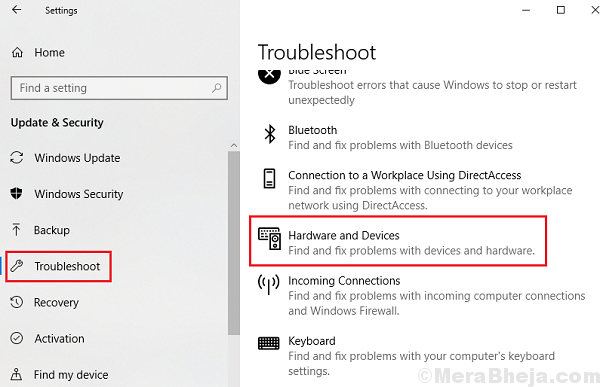
- 4670
- 744
- Jerome Quitzon
Pengguna telah melaporkan masalah dengan peranti Windows 10, di mana peranti yang saling berkaitan berhenti bekerja secara tiba -tiba. Selepas penyelidikan, didapati bahawa peranti ini menggunakan teknologi DisplayLink. Teknologi ini digunakan untuk menyambungkan peranti paparan ke sistem yang menyokong USB atau WiFi.
Sebab
Punca -punca masalah yang mungkin adalah seperti berikut:
1] Pemandu DisplayLink adalah korup: kita faham bahawa masalahnya adalah dengan perkakasan, oleh itu, pemandu perlu diperiksa.
2] Windows Update mengemas kini pemacu paparan sehingga ia menjadi buruk.
3] Pemacu DisplayLink disambungkan ke USB 2.0 port, bagaimanapun, peranti paparan memerlukan lebih banyak kuasa, dengan itu menangkis persediaan.
4] Pelabuhan USB boleh menjadi buruk.
Penyelesaian awal
1] Kemas kini Windows lagi. Sekiranya kemas kini Windows yang dipasang sebelum ini merosakkan pemacu, Microsoft mungkin menolak pembaikan melalui kemas kini Windows yang lain. Inilah prosedur untuk mengemas kini Windows 10. Walau bagaimanapun, melancarkan kemas kini sebelumnya tidak akan membantu.
2] Cuba pasangkan peranti ke port USB yang berbeza. Gunakan USB 3.0 port kali ini.
3] Jalankan Penyelesai Sleakas Perkakasan dan Peranti.
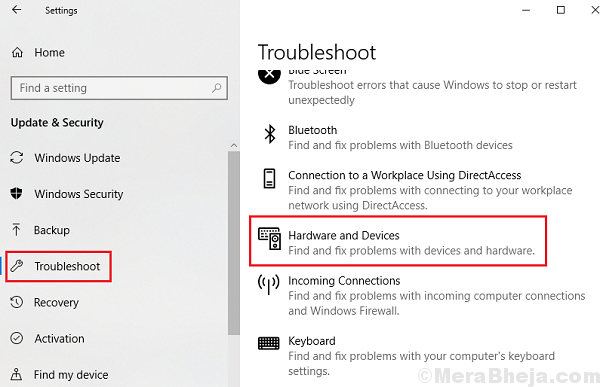
Selepas itu, teruskan dengan penyelesaian masalah berikut:
1 Kemas kini pemandu dari laman web Intel
2 Kemas kini Pemandu Pengawal Bas Serial Universal
3 Pasang semula perisian DisplayLink
4 Lumpuhkan bahagian Nvidia (ShadowPlay)
5 Pulihkan sistem
Isi kandungan
- Penyelesaian 1] Kemas kini pemacu dari laman web Intel
- Penyelesaian 2] Kemas kini Pemandu Pengawal Bas Serial Universal
- Penyelesaian 3] Pasang semula perisian DisplayLink
- Penyelesaian 4] Lumpuhkan Bahagian Nvidia (ShadowPlay)
- Penyelesaian 5] Kembalikan sistem
Penyelesaian 1] Kemas kini pemacu dari laman web Intel
Lawati pusat muat turun Intel dan gunakan pilihan untuk mengemas kini semua pemacu dalam peranti secara automatik. Ini akan mengemas kini semua pemandu yang berkaitan.
Penyelesaian 2] Kemas kini Pemandu Pengawal Bas Serial Universal
Semasa kami mengemas kini pemandu dari Intel's DownloadCenter, sekiranya pemandu USB mendapat korup, kami mungkin perlu mengemas kini secara berasingan.
1] Tekan Win + R untuk membuka tetingkap Run dan taipkan perintah devmgmt.MSC. Tekan Enter untuk membuka Pengurus Peranti.
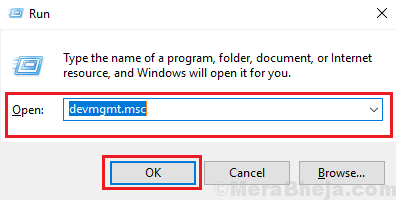
2] Cari Pemacu Bas Siri Universal. Klik kanan dan kemas kini semuanya.
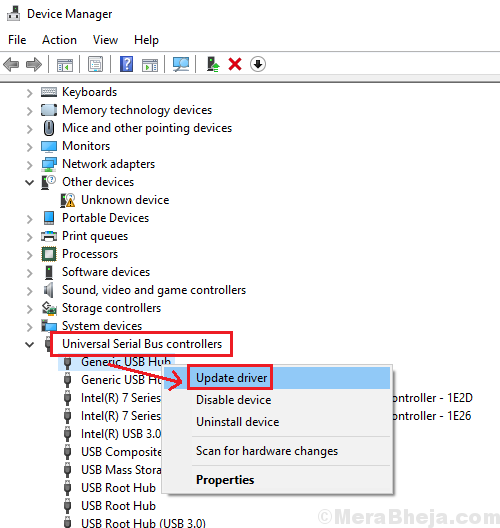
3] Anda mungkin juga mempertimbangkan untuk menyahpasang pemandu dan memulakan semula sistem.
4] Pemandu juga boleh dimuat turun dari laman web pengilang.
Penyelesaian 3] Pasang semula perisian DisplayLink
1] Tekan Win + R untuk membuka tetingkap Run dan taipkan perintah appwiz.cpl. Tekan Enter untuk membuka tetingkap Program dan Ciri -ciri.
2] Klik kanan dan nyahpasang perisian DisplayLink dan mulakan semula sistem.
Selepas itu, anda boleh memuat turun perisian dari laman web DisplayLink lagi.
Penyelesaian 4] Lumpuhkan Bahagian Nvidia (ShadowPlay)
NVIDIA SHARE (ShadowPlay) yang digunakan untuk permainan diketahui menyebabkan isu yang disebutkan di atas dengan monitor. Oleh itu, kita boleh melumpuhkannya sementara untuk memeriksa sama ada sebabnya di sebalik masalahnya.
Penyelesaian 5] Kembalikan sistem
Semasa menggulingkan pemandu akan sedikit bantuan dalam kes ini (kerana pemandu sudah korup), sistem pemulihan dapat membantu. Inilah prosedur untuk memulihkan sistem ke titik pemulihan sebelumnya.
- « Cara Memperbaiki Audio Berbunyian di Windows 10/11
- Betulkan Cortana tidak menyambung ke Internet di Windows 10 »

